Как настроить каналы на телевизоре Grundig
Документация
Главная Справочник Документация
“Документация” – техническая информация по применению электронных компонентов, особенностях построения различных радиотехнических и электронных схем, а также документация по особенностям работы с инженерным программным обеспечением и нормативные документы (ГОСТ).
Немногие знают, что немецкая торговая марка Grundig существует еще с 1945 года. До настоящего момента она прошла большой путь и сменила множество хозяев. В какой-то момент ассортимент компании Грюндик был представлен во всей Европе включая Россию. Но потом компания прекратила поставки в нашу страну.
С 2008-го торговая марка принадлежит крупному турецкому концерну, который решил вернуть Грюндику былой масштаб. Поэтому в настоящее время продукция под указанным брендом активно продаётся в Европе.
Телевизоры Грюндик
На рынок России бренд выходил уже несколько раз. Но из-за высокой конкуренции широкого признания у нас он так и не получил. А зря, современные модели телевизоров Грюндик, это не просто качественные ЖК-экраны с LED-подсветкой, но и:
- Функционал SMART-TV.
- Высокое разрешение картинки (вплоть до 4К – Ultra HD).
- Различные облачные сервисы (в том числе гейминга).
Последние модели, которые официально продавались на территории России:
26VLE8300 BR/ WR | 42VLE9481 SR | 49VLE8470 BR/ WR |
32VLE7230 BR/ WR | 46FLE9270 BR | 55FLX9490SR |
40FLE9270 SR | 46FLE9270SR | 55VLE8470BR |
40VLE6320 BM/ WM | 46VLE7230 WR/ BR | 55VLE9372 BR |
40VLE7230 BR/ WR | 46VLE8270 WR/ BR | 55VLE9381 SR |
40VLE7321 BR/ WR | 47VLE9270 BR | 55VLE9481 SR |
40VLE8270 BR/ WR | 47VLE9372 BR | 55VLX8481BR |
42VLE8470BR | 47VLE9381 SR | 65VLE7530 BM |
42VLE9270 BR | 47VLE9481 SR | FineArts 55FLE9170SH |
42VLE9381 SR | 48VLX8481BR |
Условно их можно разделить на 2 группы:
- Со SMART TV
- Без такой функции.
От этого будет зависеть подход к настройке каналов.
Рассмотрим процедуру на примере модели VLE 8270
Настройка наземных каналов стандарта DVB-T/T2
1. Вызвать меню (с помощью пульта дистанционного управления или с панели управления на корпусе телевизора).
2. Выбрать пункт “Настр. источ.”.
3. В параметрах настройки выбрать функцию “Эфир” в строке “Тип подключения” (переключение между строками осуществляется кнопками “вверх” или “вниз”, а изменение опций осуществляется кнопками ).
4. В строке “Тип скан.” выбрать подходящий тип сканирования (это могут быть цифровые каналы – DTV, аналоговые – ATV или цифровые с аналоговыми одновременно – DTV&ATV).
5. Если ваша антенна оснащена усилителем, но блок питания не предусмотрен, то для подачи питания усилителя нужно активировать соответствующую опцию. Если антенна поставляется с блоком питания, и он включён, опцию задействовать не стоит – во избежание короткого замыкания. Питание внешней антенны включается в строке “Активная антенна”.
6. После установки нужных опций нажмите зелёную кнопку (с двумя точками).
7. Появится надпись “Найдено” и процесс поиска начнётся.
8. Прервать процесс можно с помощью кнопки “MENU” на пульте дистанционного управления.
9. По окончанию отобразится таблица программ.
10. Чтобы выйти из мастера настройки, нажмите кнопку “MENU”.
В меню каждого найденного канала можно убедиться в качестве сигнала (уровень сигнала должен быть зелёного цвета).
Настройка кабельных каналов DVB-C
1. Вызвать меню (с помощью пульта дистанционного управления или с панели управления на корпусе телевизора).
2. Перемещение по строкам осуществляется кнопками “вверх”, “вниз” на пульте. Выбор строки для изменения – кнопка “ОК”. Переключение доступных опций – кнопками “”.
3. Теперь нужно выбрать пункт “Настр. источ.”.
4. В строке “Тип подключения” нужно выбрать опцию “Кабельн.” (кнопками “”.).
5. В строке “Тип скан.” выбирается DTV (цифровые каналы), ATV (аналоговые) или DTV&ATV (цифровые с аналоговыми).
6. В строке “Тип скан. кабеля” выставляете нужную опцию (полное или быстрое сканирование). Быстрое сканирование будет производиться на основе данных, которые предоставляет ваш провайдер телевидения. Если быстрый поиск не даёт результатов или вы не уверены в его полноте, выбирайте опцию “Полный”.
7. Для ускорения поиска можно уточнить частотный диапазон и код сети у своего провайдера.
8. Для начала процедуры поиска выберите кнопку “●●” (зелёного цвета).
9. Появится меню “Найдено” и полоса текущего прогресса.
10. По окончанию появится панель “Таблица программ”.
Аналогично с поиском эфирных каналов процесс можно в любой момент остановить кнопкой “MENU”. С помощью неё же происходит выход из настроек.
Выбор списков каналов
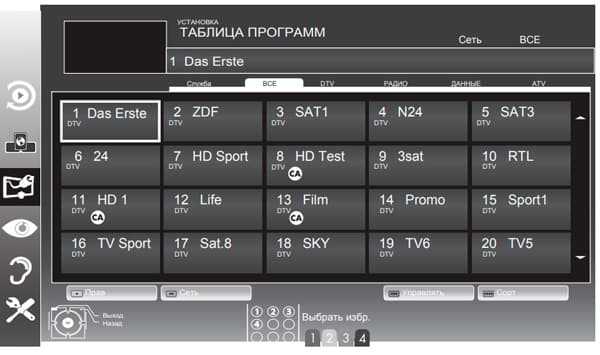
Рис. Выбор списков каналов
Так как таблица программ и списки избранного отображаются раздельно, в том числе в зависимости от источника сигнала “Кабель” или “Эфир”, то для переключения между ними нужно пройти следующую процедуру:
1. Нажмите кнопку “MENU” и перейдите в меню “Настр. источ.”.
2. В открывшейся панели перейдите в строку “Таблица программ”, нажмите “ОК”.
3. Появится таблица программ.
4. Она будет активна на текущем источнике или списке.
5. Чтобы изменить источник достаточно переключить вкладку.
Каналы на вкладке можно отсортировать по другому принципу (опция “Сорт”), скрыть или удалить. Последние два действия доступны через меню “Управлять” (кнопка под вкладками с тремя точками).
Такие настройки сохраняются для каждого отдельного списка (сортировка, пропускаемые и т.п.). Соответственно можно быстро переключаться между предварительно настроенными списками.
Аналогично можно активировать опцию родительского контроля для отдельных каналов.
Автор: RadioRadar
Дата публикации: 29.05.2019
Рекомендуем к данному материалу …
Мнения читателей
Нет комментариев. Ваш комментарий будет первый.
Вы можете оставить свой комментарий, мнение или вопрос по приведенному вышематериалу:
www.radioradar.net
|
Вам требуется помощь по использованию изделия? Где моя инструкция? Все инструкции по категориям |
|
Обзор производителей
|
diplodocs.ru
Органы управления и процедура настройки телевизоров GRUNDIG
Все функции управления и основных регулировок телевизоров можно осуществлять с помощью ПДУ.
Необходимо иметь в виду, что, если срок годности батарейки ПДУ истек, на экране автоматически появляется надпись BATTERY TELEPILOT, что является непременным сигналом к своевременной замене старой батарейки.
Телевизор включают выключателем сетевого питания 1 (рис. 4.4). При этом автоматически включается программа 1, а на экране на короткое время появляется индекс программ Р1 и опознавательный знак передающей станции, например, ARD.

Во время паузы в телепередачах можно кнопкой (Ь ПДУ (рис. 4.5) переключить телевизор в дежурный режим. Примерно через 10 мин по окончании передач или при отключении сигнала телевизор автоматически переключается в дежурный режим. Из этого режима телевизор включается кнопкой Р+. Если телевизор долго не смотрят, то с целью экономии энергии его отключают сетевым выключателем 1 (см. рис. 4.4).
Переключение программ производится цифровыми кнопками (только в ПДУ ТР720) или кнопками Р+ и Р-. В последнем случае программные места и опознавательные знаки меняются с большой скоростью. При отпускании кнопки телевизор включается на последнюю выбранную программу.
Рассмотрим технологию распределения программных мест.
Начнем с выбора языка, на котором ведется диалог с телевизором. В наличии имеется несколько языков, для выбора которых надо проделать следующее. Нажать кнопку i, а затем кнопку ОК. На экране при этом появляется MENU (рис. 4.6 а). Кнопкой Р- набирают первую строку, которая с условными обозначениями языков показана на голубом фоне. После этого нажимают кнопку ОК и строка активизируется, т.е. приобретает красный цвет. Нажимают кнопку Е> или <| и выбирают необходимый язык. Нажимают кнопку ОК, после чего выбранный язык вводится в память и представляется желтым шрифтом.
Поскольку передающие станции вещают телевизионные программы по различным каналам, их необходимо распределить по программным местам телевизора. Такие установки необходимы только при первом включении, а также при изменении условий приема.
Кнопкой Р- выбирают строку системы автоматической настройки (ATS) (см. рис. 4.6 а) и подтверждают ее кнопкой ОК. На экране появляется страница ATS (рис. 4.6 б). Для включения режима ATS нажимают кнопку OK, после чего начинается поиск канала с СОО до ближайшего, на котором есть принимаемая программа. После этого программное место Р1 включается автоматически. Даже если качество принимаемого изображения плохое, поиск канала прекращается. 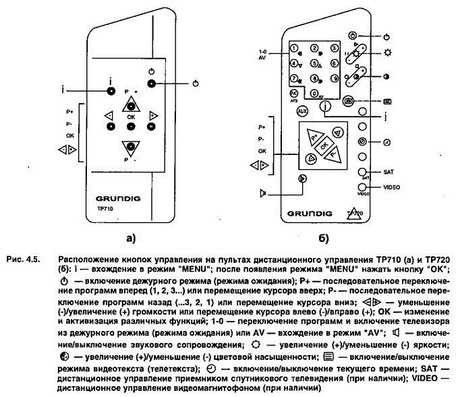
В программах с плохим качеством изображения нужно снова начать процесс поиска кнопкой Р+ (рис. 4.6 в).
В память поочередно с помощью кнопки ОК вводят все номера каналов программ с хорошим качеством изображения.
Например, индикация соб обозначает соответствие программного места Р1 найденному через ATS каналу С06.
После запоминания номера канала автоматически вызывается следующее программное место Р2. Поиск программ продолжается до тех пор, пока не будет найдена следующая программа. Таким образом запоминаются все имеющиеся программы.
Имеется возможность по желанию пользователя переделать (рассортировать) распределение программных мест, например, программу, которую смотрят наиболее часто, настроить на программное место Р1. Для этого надо снова войти в строку ATS (рис. 4.6 г).
С помощью кнопки Р+ или Р- набирают программное место, которое необходимо переместить (строка будет на красном фоне). После нажатия кнопки ОК (строка окажется на желтом фоне) смещение данных программного места на нужное место можно обеспечить нажатием кнопки Р+ или Р- (например Р1—01). Кнопку ОК затем нажимают до тех пор, пока все данные программного места не перейдут с желтого фона на красный, что и будет свидетельствовать о запоминании данных.
Ряд передающих станций (но далеко не все) имеют условные сокращенные буквенно-цифровые названия, облегчающие нахождение программ. Обозначения могут вводиться по индивидуальному желанию зрителя, например, отечественные станции: ORT1, RTR, TV6 и т.п. Но можно также использовать запрограммированный перечень названий зарубежных станций, например ВВС, CNN, MTV, SAT1, EURO и т.п.
При этом изображение на экране будет выглядеть так, как показано на рис. 4.6 д.
Кнопкой Р+ или Р- набирают программное место, на которое желательно ввести название станции. Нажимают кнопку ОК (строка на желтом фоне), снова нажимают кнопку ОК (номер канала — на красном фоне, а четыре места ввода названия — на желтом).
Нажимают кнопку Р+ или Р- до появления первого сокращенного названия станции из имеющихся в памяти телевизора. Нажимают многократно кнопку Р+ или Р- или держат ее нажатой, пока не найдется необходимое название станции. Нажимают кнопку ОК (вся строка — на красном фоне), чтобы ввести строку в память.

При отсутствии в памяти телевизора нужного названия станции его вводят самостоятельно. Для этого четыре разряда произвольно можно заполнять буквами (А — Z), цифрами (0 — 9) или пробелами.
Набирают необходимое программное место кнопкой Р+ или Р-. Нажимают кнопку ОК (строка на желтом фоне). Еще раз нажимают кнопку ОК (канал на красном фоне). Кнопкой Р+ или Р- находят необходимую пустую строку с четырьмя разрядами и нажимают кнопку ОК. Первый разряд при этом — на красном фоне. Кнопкой Р+ или Р- запрашивают первую букву или цифру в новом названии. Кнопкой Е> передвигаются на следующий разряд и повторяют процесс до тех пор, пока не будет полным обозначение станции. Нажимают кнопку ОК (вся строка — на красном фоне), чтобы ввести набранную строку в память.
Нажатие кнопки i переключает экран на телевизионную программу, а короткое нажатие на эту кнопку позволяет вводить на экран и убирать с него показ номера программы.
Возможно распределение программных мест путем прямого ввода номера канала, однако это целесообразно только тогда, когда заранее известны номера каналов программ.
Если же распределение мест уже произведено путем поиска каналов через функцию ATS, то данная настройка уже не требуется. Для запроса меню нажимают кнопку i, после чего появляется строка MENU => ОК. После этого нажимают кнопку ОК, и появляется меню.
Кнопкой Р- набирают четвертую строку меню, называемую STATION TABLE (см. рис. 4.6 а) на голубом фоне. Нажимают кнопку ОК, после чего появляются параметры (на красном фоне) (рис. 4.6 е). Кнопкой Р+ или Р- выбирают место программы.
Для ввода номера канала нажимают кнопку Е> , после чего можно делать выбор между каналом и спецканалом, для чего нажимают кнопку Р+ или Р-. На экране появляется символ S (спецка- нал). Повторное нажатие кнопки Р+ или Р- переключает обратно на символ С (обычный канал).
Нажимают кнопку [>. Цифровыми кнопками (на ПДУ ТР720) вводят необходимое двухразрядное число номера канала. Установить номер канала можно также кнопкой Р+ или Р-, если держать ее нажатой до поиска каждой станции (такой способ можно рекомендовать только при наличии ПДУ ТР710, где нет цифровых кнопок). Если больше никакие вводы не требуются (например, название передающей станции или режим точной настройки FT), то нажимают кнопку запоминания ОК.
Ввод названия передающей станции производится по описанной выше методике.
Телевизор автоматически настраивается на максимально возможную четкость изображения. Однако при затрудненных условиях приема может возникнуть необходимость ручной подстройки.
Для этого нажимают кнопку <3 до тех пор, пока не станут зелеными цифры под индексом FT (см. рис. 4.6 е). Нажимают кнопку Р+ или Р- и выбирают при этом оптимальное изображение и звук. Кнопкой ОК запоминают измененные уровни. Обратное переключение на телевизионную программу производится кнопкой i.
remonty-televizorov.ru
GRUNDIG 40VLE6320BM инструкция по эксплуатации онлайн страница 13
13
РУССКИЙ
ТЕЛЕВИЗОР–ЭКСПЛУАТАЦИЯ—————————
Основныефункции
Включениеивыключение
1
Нажмите кнопку »
8
«, »
1…0
« или »
P+
« или »
P-
«, чтобы
включить телевизор из режима ожидания.
2
Нажмите кнопку »
8
« для переключения телевизора в
режим ожидания.
Выборканалов
1
Нажмите кнопки »
1…0
« для непосредственного
выбора настроенных каналов.
2
Выбирайте каналы поочередно с помощью кнопок
»
P+
« или »
P-
«.
3
Откройте
список
каналов
с
помощью
кнопки »
OK
«, выберите нужный телеканал
с помощью кнопок »
V
«, »
Λ
«, »
<
« или »
>
«
и нажмите кнопку »
OK
« для подтверждения.
Для выхода из списка каналов нажмите кнопку
»
MENU
«.
Примечание.
7
Переключитесь на радиопрограммы, выберите
список каналов с помощью »
OK
« и затем нажмите
кнопку »
« (синяя). Отобразится список радиока-
налов. Выберите радиопрограмму с помощью »
V
«
или »
Λ
« и нажмите »
OK
« для подтверждения.
Нажмите кнопку »
« (синяя), чтобы вернуться об-
ратно к списку телевизионных каналов.
Выборканаловизсписков
Можно выбирать каналы из различных списков (например,
из списка всех каналов или из списков ИЗБР1 – ИЗБР4).
1
Нажмите кнопку »
FAV
«, чтобы открыть обзор
таблицы программ.
– На экране появится обзор.
2
Выберите таблицу программ с помощью кнопок »
Λ
« или
»
V
« и откройте ее кнопкой »
OK
«.
3
Выберите телеканал с помощью кнопок »
V
«,
»
Λ
«, »
<
« или »
>
« и нажмите кнопку »
OK
« для
подтверждения.
4
Нажмите кнопку »
MENU
«, чтобы выйти из таблицы
программ.
ВыборнастроенногоAV-канала
1
Откройте меню »Выбр. источ.« с помощью кнопки »
«.
2
Выберите предварительную настройку AV с помощью
»
V
«, »
Λ
«, »
<
« или »
>
« и нажмите кнопку »
OK
« для
подтверждения.
3
Чтобы вернуться к телеканалу, воспользуйтесь
кнопками »
1…0
«.
Регулировкагромкости
1
Регулируйте громкость телевизора с помощью кнопок
»
+
o
–
«.
Включение/выключениезвука
1
Нажмите кнопку »
p
«, чтобы отключить звук или
снова включить его.
Отображениеинформации
1
Информация отображается с помощью кнопки »
?
«.
– Она исчезнет автоматически через короткий
промежуток времени.
Стоп-кадр
Чтобы дольше рассматривать отдельную сцену, можно
“остановить” изображение текущей программы.
1
Включите функцию стоп-кадра с помощью кнопки
»
$
«.
2
Выключите функцию стоп-кадра с помощью кнопки
»
$
«.
Примечание.
7
Если к телевизору подсоединен внешний носитель
данных, с помощью кнопки »
$
« включается функция
прямой записи ТВ. Функция прямой записи описана
на стр. 16.
Настройкиизображения
Можно выбрать различные настройки изображения.
1
Откройте меню кнопкой »
Tools
«.
2
Выберите строку »Picture Mod.« с помощью кнопок
»
V
« или »
Λ
«.
3
Выберите »Польз.«, »EкоTВ«, »Яркий«, »Естественный«,
»Худ. фильмы«, »Игры« или »Спорт« помощью кнопки
»
<
« или »
>
«.
Примечание.
7
Настройку изображения »Игры« можно выбрать
только в режимах »HDMI«, »Component« и »PC«.
Настройкизвука
Можно выбрать различные настройки звука.
1
Откройте меню кнопкой »
Tools
«.
2
Выберите строку »Sonud Preset.« с помощью кнопок
»
V
« или »
Λ
«.
3
Выберите настройку звука »Польз.«, »Музыка«,
»Естественный« или »Речь« с помощью кнопки »
<
« или
»
>
«.
Примечание.
7
Функция »Польз.« активируется при выборе для
настройки »Реж. звука« значения »Нормал.« или
»Пространственный«.
manualbase.ru
Руководство по эксплуатации Grundig – ManualsBase.com
В этом месте, Вы найдете все инструкции по эксплуатации, доступные для устройства производителя Grundig, находящиеся в нашей базе. Инструкции Grundig рассортированы согласно категории продуктов. Найдите интересующую Вас категорию, а затем интересующее Вас устройство фирмы Grundig.
Grundig Телевизионный декодер
Grundig Камера
Grundig Автомобильная спутниковая радиосистема
Grundig Car Audio
Grundig Компьютерное оборудование
Grundig Монитор
Grundig Телевизор CRT
Grundig Плеер DVD
Grundig DVR
Grundig Плоский телевизор
Grundig Записывающее устройство для кассет
Grundig Миксер
Grundig Док-станция для MP3
Grundig Плеер MP3
Grundig Сетевая карта
Grundig Переносной плеер CD
Grundig Переносное радио
Grundig Проекционный телевизор
Grundig Проектор
Grundig Радио
Grundig Спутниковое радио
Grundig Приемопередатчик стерео
Grundig Стереосистема
Grundig Многофункциональное устройство Video
Grundig Универсальный пульт
Grundig Интернет камера
Grundig Лодзь
Grundig Холодильник
Grundig Высоконапорная мойка
Grundig Шлифовальная машинка
Grundig Беговая дорожка фитнес
Grundig Степпер
Grundig Газовый обогрев
www.manualsbase.com


